Av Supriya Prabhu
Det er et alternativ i Windows OS som husker passordet for Wi-Fi-tilkoblingen og kobler til det Wi-Fi-nettverket automatisk når det er innenfor rekkevidden. Dette er på en måte veldig nyttig når wi-fi-nettverket er ditt eget eller du aldri bryr deg om å koble det til hver gang. Men forestill deg at du bruker andres Wi-Fi for én gang eller i den offentlige kafeteriaen, så vil du kanskje ikke automatisk koble til det Wi-Fi-nettverket neste gang. Da er det ingen vits i å huske passordet på systemet ditt. Derfor vil vi i dette innlegget veilede deg om hvordan du deaktiverer tilkobling til Wi-Fi-nettverk automatisk på Windows 11-systemet.
Slik deaktiverer du automatisk tilkobling til et Wi-Fi-nettverk i Windows 11 via handlingssenter
Trinn 1: Trykk Windows + A tastene sammen på tastaturet for å åpne Handlingssenter.
Trinn 2: Klikk deretter på høyre pilknapp i Wi-Fi-ikonet i handlingssenteret som vist nedenfor.
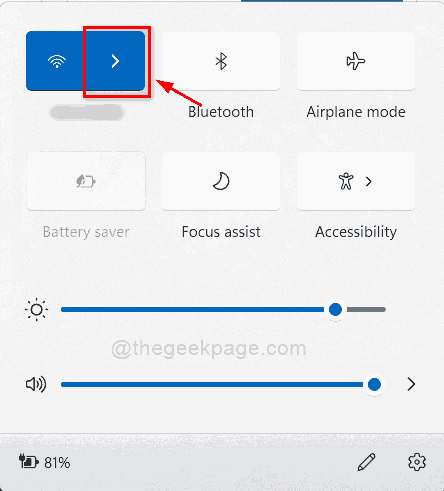
Trinn 3: Velg Wi-Fi-nettverket som du vil deaktivere tilkobling automatisk.
Trinn 4: Sørg for å fjerne merket for Koble til automatisk avmerkingsboksen og klikk deretter Koble knappen for å fortsette.
MERK:- Dette sikrer at tilkoblingen til dette Wi-Fi-nettverket bare gjøres én gang, og systemet vil ikke huske passordet.
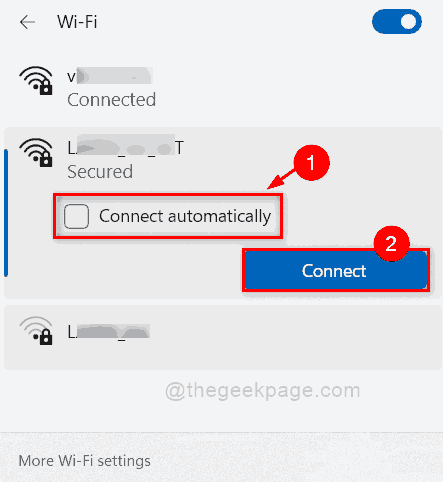
Det er det.
Slik deaktiverer du automatisk tilkobling til et Wi-Fi-nettverk i Windows 11 ved hjelp av Innstillinger-appen
Trinn 1: Trykk Windows + I tastene sammen på tastaturet for å åpne Innstillinger app.
Trinn 2: Klikk Nettverk og internett alternativet til venstre i ruten Innstillinger app.
Trinn 3: Velg Wi-Fi på høyre side av vinduet som vist i skjermbildet nedenfor.

Trinn 4: Klikk Administrer kjente nettverk fra alternativene på Wi-Fi-siden som vist nedenfor.
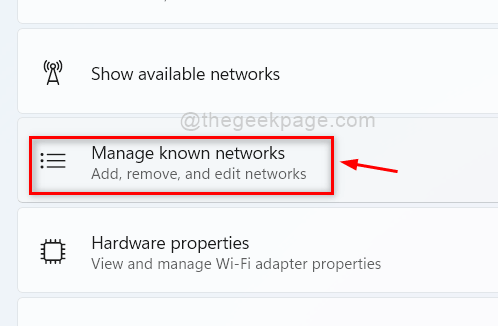
Trinn 5: Velg Wi-Fi-nettverket som du ikke vil at systemet skal koble til automatisk.
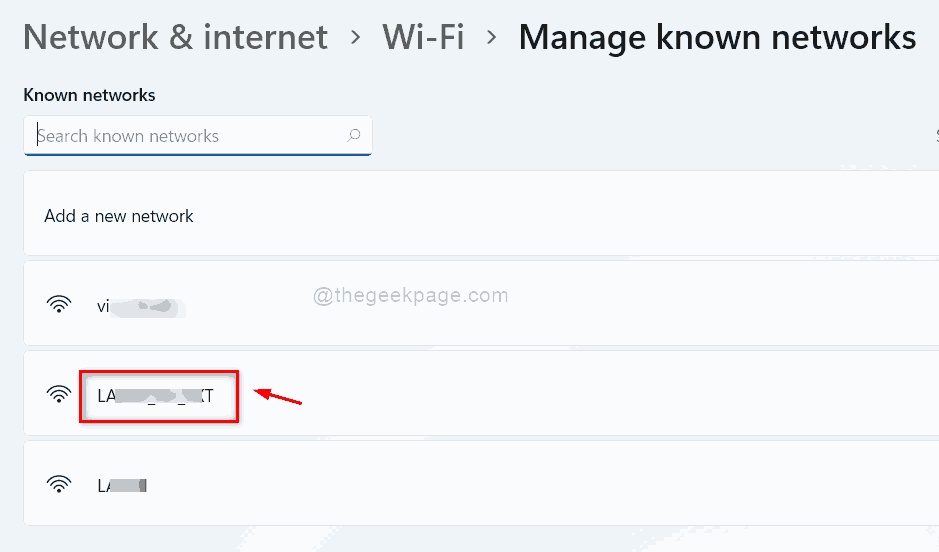
Trinn 6: Sørg for at avmerkingsboksen Koble til automatisk når innen rekkevidde ikke er merket. Hvis det er merket, må du fjerne merket for det.
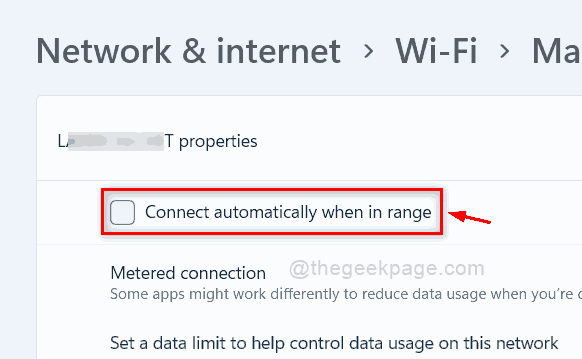
Trinn 7: Lukk Innstillinger-appen.
Dette vil ikke tillate systemet å koble til dette Wi-Fi-nettverket automatisk heretter. Du kan gjøre det samme med alle Wi-Fi-nettverk på systemet ditt som du ikke vil koble til automatisk.
Det er det folkens.
Jeg håper dette innlegget var informativt og nyttig.
Gi oss beskjed i kommentarfeltet nedenfor.
Takk for at du leser!

